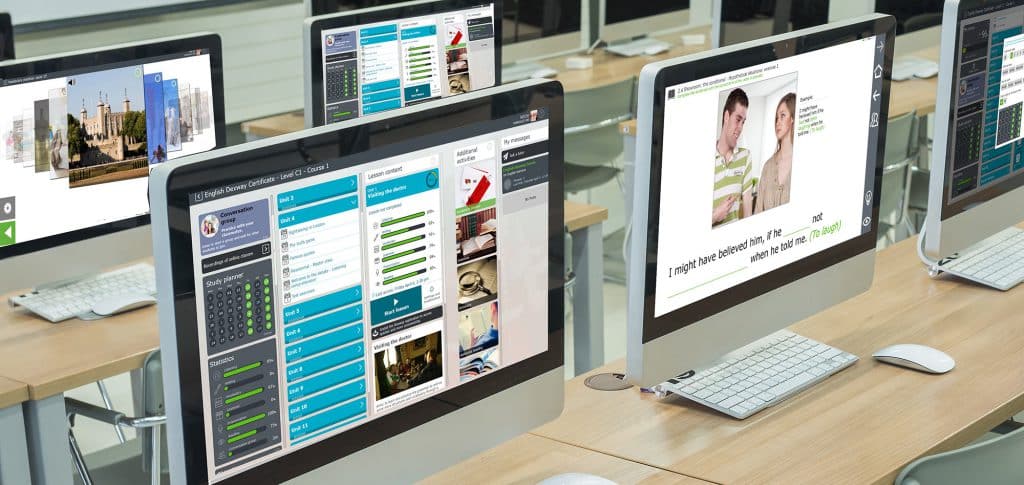
Ish stolida tillar panelini ko’rish haqida malumot
Bu maqolada til paneli ish stolida alohida panel sifatida ko’rsatilishi va Windows bilan o’zaro aloqada joriy klaviatura tartibidagi belgi ko’rsatilmasa, uni qayta tiklash masalalari ko’rib chiqiladi. Siz taqdim etilgan variantlardan birini tanlashingiz va operatsion tizim versiyasiga qarab ko’rsatmalarga amal qilishingiz kerak bo’ladi.
1 -variant: Ish stoliga tillar panelini keltiring
Windows -da til panelini ish stoliga olib kelish va uni qulay joyga ko’chirish imkonini beruvchi xususiyat mavjud. Bu sizga har doim mavjud tartibni ko’rish va klaviatura yorliqlari o’rniga sichqoncha yordamida o’zgartirish imkonini beradi. Vazifa operatsion tizimning turli versiyalari uchun biroz boshqacha ko’rinadi, shuning uchun kerakli bo’limga o’ting va u erdagi amallarni o’qing.
Windows 10
E’tibor bering, vazifalar panelida paydo bo’ladigan va joriy tartibni ko’rsatadigan belgi umuman til paneli bilan bog’liq emas. U boshqacha tarzda taqdim etilgan va operatsion tizimda sukut bo’yicha o’chirilgan. Faollashtirilgandan so’ng, siz oynani ish stolida qaerga joylashtirishni tanlashingiz mumkin. Shu bilan birga, ekranda siz ikkita ko’rsatkichni ko’rasiz: tillar panelida va vazifa panelidagi belgi ko’rinishida, uni hech qanday tarzda yashirib bo’lmaydi.
-
- Menyuni oching «Boshlanadi va qo’ng’iroq qiling «Parametrlar».tishli belgini bosish.
- Bo’limni tanlang «Vaqt va til».
- Chap panel orqali o’ting «Idioma». va havolani bosing «Kirish, klaviatura va imlo tekshiruvi sozlamalari».
-
- Yangi oynada blokka tushing «Kengaytirilgan klaviatura variantlari». va shu nomdagi havolani bosing.
- Yonidagi katakchani belgilang «Mavjud bo’lganda ish stoli til panelidan foydalaning».
- Shundan keyin boring «Til paneli sozlamalari»..
- Yangi oynada xatcho’pni belgilang «Stolning istalgan joyiga qo’yish» va o’zgarishlarni qo’llang.
- Agar xohlasangiz, qo’shimcha parametrlarni ularning nomlarini o’qish va mos keladiganlar yonidagi katakchalarni belgilash orqali sozlang.
- Oynani yopgandan so’ng, ish stoliga qayting va til paneli paydo bo’lishiga ishonch hosil qiling. Siz uni istalgan joyga ko’chirishingiz yoki kerak bo’lmagan paytda yashirishingiz mumkin.
Agar siz kelajakda tillar panelini olib tashlashingiz kerak bo’lsa, yuqorida muhokama qilingan menyuga qayting va bu xususiyatni ko’rsatishni o’chirib qo’ying.
Windows 7
«Yettilik» da til paneli belgisi sukut bo’yicha vazifalar panelida ko’rsatiladi, shuning uchun siz faqat ish stolida o’zboshimchalik bilan joylashishga imkon beruvchi uning turini o’zgartirishingiz kerak. Buning uchun tegishli sozlamalar bilan menyuni ochish va displey turini o’zgartirish kerak bo’ladi.
- Ochish «Boshlash». va chap panelda tanlang «Boshqaruv paneli».
- Belgini bosing «Lingvistik va mintaqaviy standartlar».
- Yorliqni bosing «Tillar va klaviatura» tugmachasini bosing «Klaviaturani o’zgartirish».
- Yorliqda «Til paneli»ob’ektni marker bilan belgilang «Stolning istalgan joyiga qo’yish».
- Ish stoliga qayting va tillar panelini tekshiring. Uni boshqa joyga tortish uchun chap tomonini qisib qo’ying.
2 -variant: tillar panelini tiklash
Keling, ikkinchi vaziyatni ko’rib chiqaylik, «ish stolida tillar panelini qanday ko’rsatish kerak» degan ma’noni anglatganda, foydalanuvchi uning butunlay yo’q bo’lib ketganligini va hozirda qaysi maket faolligini ko’rinmayapti. Sabablari operatsion tizimning bir versiyasidan boshqasiga farq qilishi mumkin, shuning uchun biz ularning barchasini ko’rib chiqamiz va siz o’zingiz Windows -ni tanlashingiz kerak bo’ladi.
Windows 10
Windows 10 -da, til paneli yo’qolishi bilan bog’liq muammo kamdan -kam uchraydi, chunki foydalanuvchi displey parametrlarini mustaqil ravishda o’zgartirishi qiyin, va bunday narsaga ta’sir qiladigan tizim fayllari buzilish ehtimoli kamroq. Ammo, agar muammo yuzaga kelsa, uni tuzatishning bir necha usullarini tekshirishingiz kerak bo’ladi, ularning har biri o’z algoritmiga ega.
Ko’proq o’qing: Windows 10 da til satrini tiklang
Windows 7
Windows 7 da tillar paneli bilan bog’liq boshqa muammolar ko’p. Belgilarning ekran parametrlarini olib tashlash yoki o’zgartirish qiyin emas, ba’zi foydalanuvchilar xato qilib qo’yishi mumkin. Ba’zida muammolar ro’yxatga olish kitobida bo’ladi va ba’zi yozuvlar biron sababga ko’ra o’zgartiriladi yoki o’chiriladi. Kamdan kam hollarda, virus kompyuterga kirib, tillar paneliga ta’sir qilishi mumkin. Siz ushbu mavzu bo’yicha barcha javoblarni quyidagi havolani bosish orqali veb -saytimizning boshqa maqolasida topishingiz mumkin.
Ko’proq o’qing: Windows 7 da til satrini tiklang
Windows XP
Xulosa qilib aytganda, Windows XP -ning bir nechta foydalanuvchilari haqida ham gaplashaylik, ular ham muammoga duch kelmoqdalar va uni hal qilish yo’llarini qidirmoqdalar. Agar siz ushbu foydalanuvchilardan bo’lsangiz, suhbat sahifasiga o’tish va ko’rsatmalar olish uchun quyidagi sarlavhani bosing.
Ko’proq o’qing: Windows XP -da tillar panelini tiklash
Biz sizning muammoingizda sizga yordam bera olganimizdan xursandmiz.
Bizning mutaxassislarimiz imkon qadar tezroq javob berishga harakat qilishadi.
Ushbu maqola sizga yordam berdimi?
Texnologiyalar, Windows echimlari
Ish stolida tillar panelini ko’rish